目次
PC版ゲームを活用して楽しく学ぶ
マインクラフトはスウェーデン生まれの大人気のサンドボックスゲームです。600円から2500円ほどでソフトを購入後は、アプリ内での課金や広告は無く安心です。我が家は息子4歳2ヶ月から始めました。これからの時代、IT機器から離して子育てしていくことが正しい選択とは言いきれません。我が家ではこどもの目を守りながら、ゲームを活用して楽しく学んでいます。2ch創設者のひろゆきさんも、パソコンを学んだきっかけはゲームだったと言います。このユーチューブではクリエイターと消費者の違いを話してくれています。
マインクラフトはスマートフォン/タブレット、プレイステーション、Xbox、Wii Uなど様々な端末でもプレイ可能ですが、絶対にパソコン版がおすすめです。
パソコン版のマイクラのメリット
- 基本的なパソコン周りの使い方やトラブル解決を覚える。こどもが作りたいと思った時にプログラミングがすぐ出来る環境を準備しておくことが大切!
(4歳の息子が既に学んだPC操作:パソコン立ち上げ、モニターやマウスの接続、キーボード入力、Wifiやパソコン不具合時のリカバリー等) -
コマンド(コンピュータに特定の機能の実行を指示する命令)を打つことで、遊びながらプログラミングを学ぶ
-
MOD(ゲーム拡張機能)をやるためにプログラミングを学ぶ
-
プログラミングを学ぶことのできるロブロックスへのスムーズな移行
- OBS(動画撮影ソフト)を使ってゲーム実況の練習ができる、非公開ならYoutubeにアップロードするのも楽しい
- マルチプレーなら、Discord(ゲーム版インターネット電話)に慣れる
パソコン版でなくても得られるマイクラのメリット
- 言語設定を英語にする事でマイクラに出てくる単語を学べるので、Youtubeのマイクラ英語配信を楽しく見られる
- 疑問に思ったことをググる習慣
- 建築を作るための3D空間把握
- クラフティングをするための準備力、記憶力
- 洞窟に進むための勇気
- 世界中のお友達とお友達になれる!幼稚園のクラスメートにも必ずマインクラフトが好きな子が数名いるので、アメリカでも日本でも盛り上がっているよう
Java版マイクラの始め方
必要なもの
- ※Mac(またはWindows)のパソコン
- ※モニター
- マウス(ワイヤレスはどうも調子が悪い)
- キーボード(日本語の記載がないマウスだとなお良い!ESCボタンのあるものを)
- ブルーライトメガネ(良し悪しに賛否ありますが、無いよりは良いかなと)
1、子供がゲームをやりたい気持ちになる仕込み(半日〜1ヶ月)
子供にパソコンゲームをさあどうぞと突然渡しても、親も子供も何からやって良いのか戸惑うかと思います。特にマイクラはマリオのようにゲーム自体がチュートリアルになっておらず、突然フィールドに現れて、どうしたらいいか分からないところからのスタートです。
我が家はいつも、子供に興味をもってほしいことに対して仕込みの時間を作ります。
我が家の場合はヒカキンのゲーム実況中継の動画をYoutubeで見ることから始まりました。ヒカキンは日本語の言語設定でやっているので、出来るなら英語の言語設定でやっているマイゼンシスターズとかのがいいかもしれません。まぁ日本語設定を見てしまうのも遅かれ早かれでしょうけど。なんにしても、ゲーム内では建築ができることや簡単な操作を楽しく覚えましょう!
2、マックで子供用にログインを作る
マックの左上のりんご→システム環境設定→ユーザとグループを選択。左下の鍵を開けて、ペアレンタルコントロールで管理のでユーザを作成。
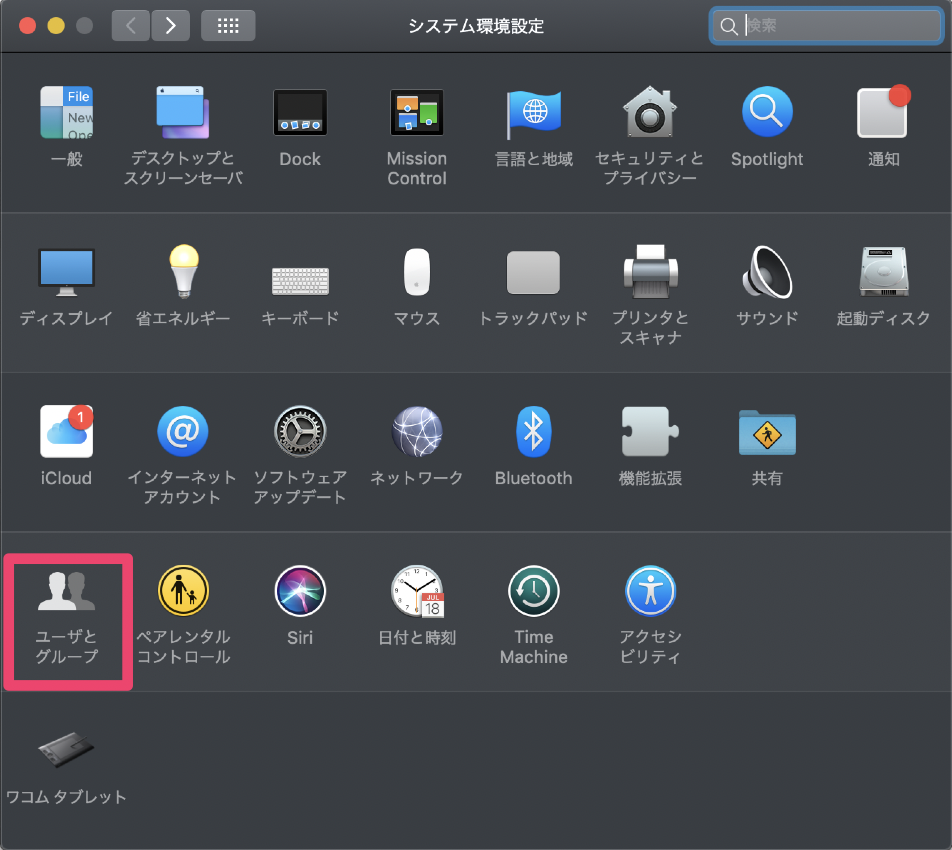
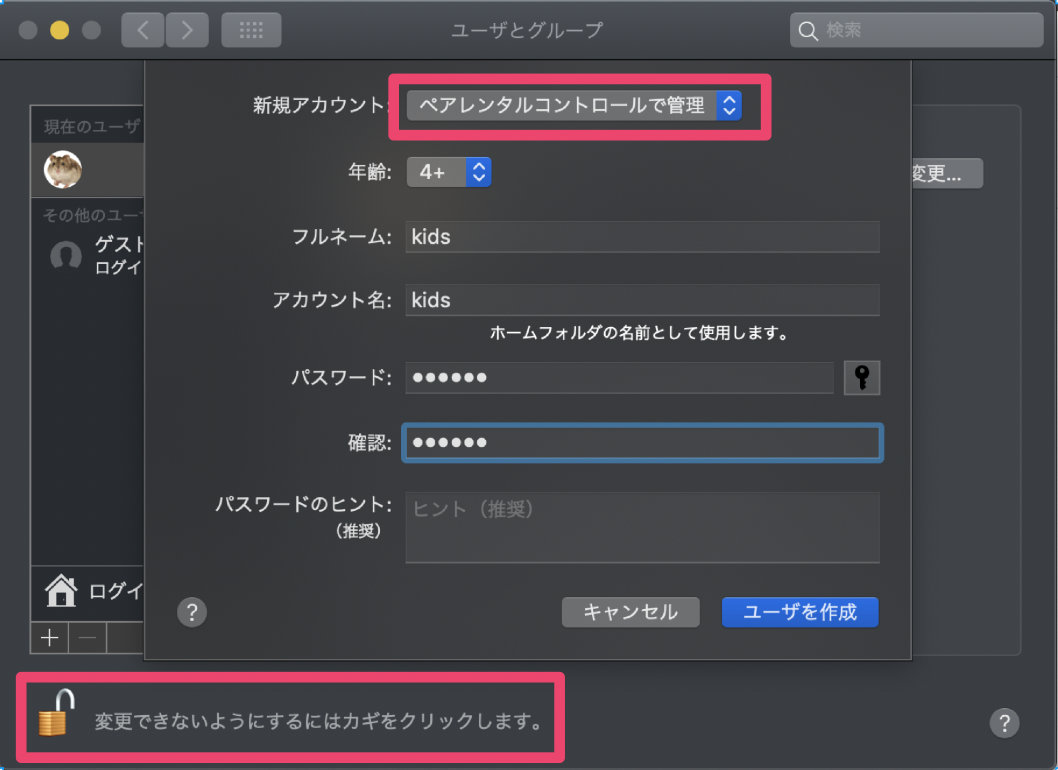
3、マインクラフト公式サイトより購入

4、設定
※言語設定は”英語”
可能なら言語設定は英語でしかできないという程でいきましょう。こどもはそれでもやりたいので頑張って慣れていきます。
- ゲームの設定を英語にすると、自然と英語の単語を学びます
- 基礎マイクラ単語を知っていると、ユーチューブで英語のマイクラの配信をスムーズに見ることが出来ます
※敵が出てこない”ピースフルモード”設定
ピースフルにすると動物を残してモンスターのみ消す敵なしモードになります。敵をやっつける暴力的なシーンでは、暴力に対する抵抗感や罪悪感がなくなったり、攻撃的な性格になると書いてある記事もありました。
※コマンドが打てる”チートモード”オン
コマンドによって天気や時間を変更したり、ワープをしたり近くの村を検索したり、建物を一瞬で立てたり、山を一瞬で消したり、プログラミングで自由自在に操作ができます。ただし、チートモードにすると経験値が貯まりません。
※”クリエーティブ” か “サバイバル”
我が家の場合は最初はクリエイティブモード→6ヶ月後にサバイバルモード→8ヶ月後に両方をプレイしていました。他にもゲームのコースを壊さずに遊ぶモード、常に飛んでいるような状態で何も出来ずにワールドを傍観するスペクテイターモードがあります。
- クリエイティブモード:建築素材が使い放題、空を飛べる。大型建築に向いている。クラフトも可能。
- サバイバルモード:ブロック素材を自力で集めアイテムをクラフトする、採掘する楽しみがある。
シングルプレイとマルチプレイ
サーバーを用いることで複数のプレイヤーが一緒に遊ぶ「マルチプレー」ができます。家族内など安全な範囲内なら良いですが、不特定多数の人との交流にはトラブルに要注意です。
我が家では、従兄弟とパパとだけマルチプレイをしています。音声はディスコード(ゲーム版のインターネット電話)で行うと帯域が取られなくてスムーズです。
目を守る環境を整えてあげる
時間を区切る
小学生の平日のゲーム時間の平均は、約1時間30分だそうです。アイパッドでユーチューブを見る時間も入れたいのでゲーム1時間は4歳にとっては長すぎるかなという印象です。我が家の場合は、朝30分、夜30分、ただし前日に絵本を5冊読んだ場合に限る、というルールにしています。
明るい環境でプレー
部屋と手元を明るくします。
必ずモニターを使う
小さなノートパソコンの画面ではプレーせず、モニターに映してプレイしましょう。うつむかない姿勢で視線を下向きになる位置が理想だそうです。また、モニターと目の位置は60cm以上離しましょう。
夜寝る前にプレーしない
ブルーライトの影響で、眠りが浅くなるそうです。我が家では5時半に帰宅後、お風呂に入り、そのあとにゲームOKの時間にしています。その後夕食、本読み、遊びをすることで、寝る前にプレーする習慣を避けています。
我が家のゲーム環境です

---------------------------
最後まで読んでいただきありがとうございました。 2014年からサンフランシスコ、2021年からテキサス州北ダラスに住んでいます。渡米の事や、海外生活、仕事、出産育児、義務教育での事など、私の経験や調べた情報が少しでも誰かのお役にたてたら嬉しいと思いブログを始めました。まだまだ至らないブログですが充実していけるように修正していきたいと思います。
お仕事依頼等ございましたらインスタDMもしくはEmailまで。
インスタ: https://www.instagram.com/sfjp.mamamari
メール: mamamari.sf.tx@gmail.com

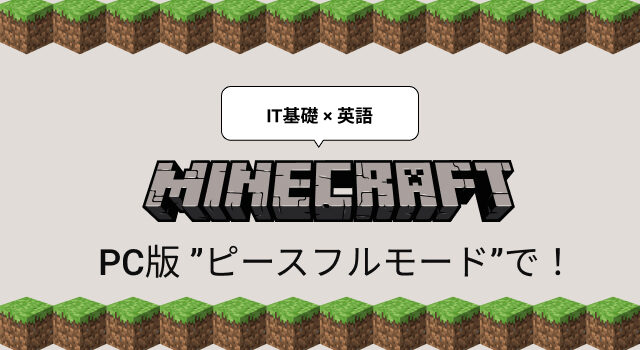
コメントは受け付けていません。